
Mundarija:
- Muallif John Day [email protected].
- Public 2024-01-30 13:25.
- Oxirgi o'zgartirilgan 2025-01-23 15:14.

Bu ko'rsatma hovuz yoki kurortning pH, ORP va haroratini kuzatish va ma'lumotlarni ThingsBoard.io vizualizatsiya va saqlash xizmatiga yuklashni ko'rsatadi.
1 -qadam: Sizga kerak bo'lgan narsalar
- Har qanday ESP32 ishlab chiqish paneli. Bu mantiqiy ko'rinadi, lekin har qanday kishi ishlaydi.
- Alohida ISE prob interfeysi platasi va pH probi. Siz ikkalasini ufire.co saytidan olishingiz mumkin.
- UFire.co saytidan ajratilgan ISE prob interfeysi va ORP probi.
- Simlar yoki qwiic simlari va USB kabellari kabi ba'zi bir qarama -qarshiliklar.
2 -qadam: dasturiy ta'minot
- O'ylaymanki, siz Arduino IDE bilan tanishsiz va u allaqachon o'rnatilgan. Agar yo'q bo'lsa, havolalarga rioya qiling.
- Keyingi narsa - ESP32 platformasini o'rnatish. Ba'zi sabablarga ko'ra, IDE taklif qiladigan platformani boshqarish xususiyatlari soddalashtirilmagan, shuning uchun siz github sahifasiga o'tishingiz va tegishli o'rnatish ko'rsatmalariga amal qilishingiz kerak.
-
Endi kutubxonalar uchun: Arduino IDE -dan goto Sketch / Include Library / Kutubxonalarni boshqarish …
- "ArduinoJson" 5.13.2 versiyasini qidiring va o'rnating.
- "PubSubClient" ni qidiring va o'rnating.
- "ISE Probe izolyatsiya qilingan izolyatsiya qilingan interfeysi" ni qidiring va o'rnating.
3 -qadam: UFire qurilmalarini sozlash
UFire qurilmalari I2C orqali aloqa o'rnatganligi uchun ularga noyob manzillar kerak. Biz pH va ORPni o'lchash uchun foydalanadigan ISE zondlari bir xil, shuning uchun sukut bo'yicha ular bir xil manzilga ega. Manzilni o'zgartirish mumkin, va biz hozir shunday qilamiz.
Arduino IDE -dan "Fayllar / Misol / ISE Probe interfeysi" ga o'ting va "Shell" -ni tanlang. Bu uFire qurilmalarini ishlatish va sozlash uchun qobiqqa o'xshash interfeysdan foydalanish uchun qulay. Bu eng yaxshi Uno, Mini yoki Nano kabi oddiy ATMega qurilmasida ishlaydi. Hozirda u ESP32 -da ishlamayapti. Eskizni qurilmangizga yuklang, uFire qurilmalaridan biri ulanganligiga ishonch hosil qiling va quyidagi buyruqni bajaring.
i2c 3e
Bu qurilmaning I2C manzilini olti burchakli 0x3E ga o'zgartirishi kerak edi. Endi siz ikkala qurilmaga ham yagona manzil bilan murojaat qilishingiz mumkin.
4 -qadam: ulanishlarni o'rnatish
Biz foydalanadigan ESP32 WiFi va BLE interfeyslariga ega, shuning uchun faqat quvvat manbai kerak. Ehtimol, sizga quvvat manbai bo'lgan USB kabeli kerak bo'ladi, lekin batareya - bu boshqa variant. Ko'p ESP32 -ni bortda batareyani zaryadlash sxemasi bilan sotib olish mumkin.
Biz pH, ORP va haroratni o'lchaydigan uFire qurilmalari ESP32 ga I2C avtobusi orqali ulanadi. ESP32 yordamida siz I2C uchun har qanday ikkita pinni tanlashingiz mumkin. Ikkala qurilma ham bitta avtobusda bo'ladi, shuning uchun SCL va SDA pinlari bir xil bo'ladi. Agar siz kodga qarasangiz (keyingi qadam), siz bu ikki qatorni ko'rasiz.
ISE_pH pH (19, 23);
ISE_ORP ORP (19, 23, 0x3E);
Men SDA uchun 19 -pinni va SCL uchun 23 -pinni ishlatishga qaror qildim. Shunday qilib, ESP32 -ning 3.3v -ni (yoki sizning kartangizda qanday pinni chaqirish mumkin bo'lsa ham) birinchi uFire qurilmasining 3.3/5v piniga, GND -ni GND -ga, 19 -ni SDA -ga va 23 -ni SCL -ga ulang.
ESP32 -dagi pinout rasmdan farq qilishi mumkin.
5 -qadam: ThingsBoard -ni ishga tushiring
ThingsBoard - bu onlayn xizmat bo'lib, u boshqa narsalar qatorida sensorlar kirishini qabul qiladi va ularni grafik va grafik shaklida ingl. O'rnatishning bir nechta variantlari mavjud. Buning uchun maxsus kompyuterda ishlaydigan mahalliy o'rnatish ishlatiladi.
ThingsBoard.io -ning o'rnatish yo'riqnomasiga tashrif buyuring va sizga mos keladigan o'rnatishni tanlang.
Men Docker tasvirini o'rnatdim, bu menga o'rnatishga kirishga ruxsat berdi: https:// localhost: 8080/.
Bu erda ta'riflanganidek, standart login va parol [email protected] va ijarachi.
6 -qadam: Qurilmani sozlash
- ThingsBoard -ga kirganingizdan so'ng, "Qurilmalar" ni bosing.
- Keyingi sahifada, o'ng pastki qismida to'q sariq rangli "+" belgisini ko'rasiz, ustiga bosing va "Qurilma qo'shish" dialogi paydo bo'ladi. "Ism" maydonini bizning qurilmamizga qo'ng'iroq qilmoqchi bo'lgan narsalar bilan to'ldiring. Keyin "Qurilma turi" ostida "ESP32" ni kiriting, garchi bu har qanday narsa bo'lishi mumkin. "Qo'shish" ni bosing.
- Ro'yxatdagi yangi yaratilgan qurilmaning yozuvini bosing va siz u haqida juda ko'p ma'lumotni ko'rasiz. Bu ekranni ochiq qoldiring va keyingi bosqichga o'ting.
7 -qadam: eskiz
Manbani bu erdan ko'rishingiz mumkin.
- Fayllarni Arduino loyihasiga nusxalash.
-
Watson.h -ni tahrirlang.
- Wi -Fi tarmog'i ma'lumotlariga ssid va parolni o'zgartiring.
- Oldingi qadamning ochiq ekranida "QURILMA IDNI KO'CHIRISH" tugmasini bosing va "char device 'o'zgaruvchisini nusxalangan qiymatlarga o'zgartiring. "Charen token " o'zgaruvchisiga "COPY ACCESS TOKEN" uchun ham xuddi shunday qiling.
- Nihoyat, 'char server ' o'zgaruvchisini ThingsBoard ishlaydigan kompyuterning IP -manziliga o'zgartiring. Meniki "192.168.2.126" edi. Hech qanday "http", chiziqlar yoki boshqa hech narsa yo'q, faqat IP -manzil.
- Uni ESP32 -ga yuklang va "SO'NGI TELEMETRI" yorlig'iga qarang. Bu sizga kirayotgan ma'lumotlaringizni ko'rsatishi kerak.
8 -qadam: boshqaruv panelini o'rnating
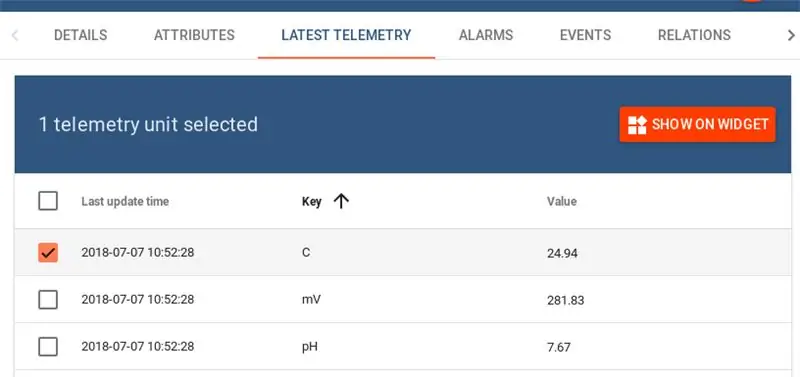
"Oxirgi TELEMETRI" yorlig'ida siz uchta ma'lumot nuqtasini ko'rishingiz kerak, C, mV va pH. Agar siz har bir elementning chap tomonidagi katakchani belgilasangiz, "VIDDETDA KO'RSATISH" tugmasini bosishingiz mumkin. Sizga ko'plab grafik variantlari taklif etiladi. O'zingizga yoqqanini tanlang, so'ng "Jadval paneliga qo'shish" ni bosing.
ThingsBoard shu vaqtdan boshlab ko'plab variantlarni taqdim etadi, shuning uchun men buni sizga topshiraman.
Tavsiya:
NodeMCU yordamida aqlli tarqatilgan IoT ob -havo monitoringi tizimi: 11 qadam

NodeMCU yordamida aqlli tarqatilgan IoT ob -havo monitoringi tizimi: Siz hammangiz an'anaviy ob -havo stantsiyasidan xabardor bo'lishingiz mumkin; lekin u aslida qanday ishlashini hech o'ylab ko'rganmisiz? An'anaviy ob -havo stantsiyasi qimmat va katta hajmga ega bo'lganligi sababli, ushbu stantsiyalarning har bir birlik uchun zichligi juda past, bu esa
NODE MCU VA BLYNK yordamida harorat va namlik monitoringi: 5 qadam

NODE MCU VA BLYNK yordamida harorat va namlik monitoringi: Salom bolalar, bu ko'rsatmada biz MCT va BLYNK tugunlari yordamida DHT11-harorat va namlik sensori yordamida atmosfera harorati va namligini qanday olishni bilib olamiz
ESP-01 va DHT va AskSensors Cloud yordamida harorat va namlik monitoringi: 8 qadam

ESP-01 & DHT va AskSensors Cloud yordamida harorat va namlikni kuzatish: Bu yo'riqnomada biz IOT-MCU/ESP-01-DHT11 platasi va AskSensors IoT platformasi yordamida harorat va namlikni o'lchashni o'rganamiz. Men ushbu dastur uchun IOT-MCU ESP-01-DHT11 modulini tanlayman, chunki u
Raspberry Pi3 va DHT11 sensori yordamida ob -havo monitoringi tizimi: 4 qadam

Raspberry Pi3 va DHT11 datchiklaridan foydalangan holda ob -havo monitoringi tizimi: Ushbu qo'llanmada men sizga DHT11 -ni Raspberry Pi -ga qanday ulashni va namlik va harorat ko'rsatkichlarini LCD -ga chiqarishni ko'rsataman. Bu raqamli harorat va namlikni ta'minlaydi
OLED displey loyihasi yordamida GPS monitoringi: 5 qadam (rasmlar bilan)

OLED -displey loyihasi yordamida GPS monitoringi: Hammaga salom, men ushbu maqolada siz bilan o'z loyihamni baham ko'raman: SAMD21J18 mikrokontrollerli va SSD1306 OLED 128*64 displeyli ATGM332D GPS moduli, men buning uchun Eagle Autodesk -da maxsus PCB qurdim va uni dasturlashtirdim. Atmel studio 7.0 va ASF yordamida
